Poznaj 8 wybitnych edytorów wideo, których nie możesz przegapić
Czy to płatne czy darmowe Edytor wideo, pamiętaj, aby złapać to, co najlepsze. Na szczęście nie będziesz musiał szukać wśród wielu redaktorów, których spotkasz w Internecie i na rynku. Ponieważ decydując się na przeczytanie tego artykułu, będziesz mógł zapoznać się z najlepszymi edytorami swoich plików wideo. Po przeczytaniu tego posta z pewnością będziesz mieć przyjemną i profesjonalną edycję wideo, o jakiej marzysz. A więc na co czekamy? Poznajmy poniższe narzędzia, które pomogą Ci bez wysiłku upiększyć Twoje filmy.

W tym poście części zostały podzielone na prezentację edytorów wideo online, offline i na Androidzie. W międzyczasie, aby pomóc Ci w edycji wideo, zebraliśmy pięć najlepszych programów do edycji, których możesz używać na systemach Windows i Mac, nawet bez Internetu. Dlatego zapoznaj się z najpopularniejszymi narzędziami do edycji offline, wymienionymi poniżej, według ich kompetencji i popularności.

Nie powinieneś być zaskoczony, gdy ten program znajdzie się na szczycie. Dlaczego nie? Najlepszy konwerter wideo to wszechstronny konwerter wideo ze wszystkimi narzędziami do edycji, których potrzebujesz, aby Twoje filmy były atrakcyjne. Częścią jego potężnych, kluczowych funkcji jest Zestaw narzędzi, który zawiera wiele potężnych narzędzi, takich jak kompresor, przycinanie, łączenie, trymer, odwracacz, rotator i wzmacniacz głośności, wraz z wieloma innymi potężnymi narzędziami. Aby dokładniej zapoznać się z tym edytorem wideo dla systemów Windows i Mac, narzędzia są również dostępne w panelu konwersji, gdzie można również uzyskać dostęp do funkcji edycji. Wewnątrz tej funkcji znajdują się liczne filtry i podstawowe efekty, które możesz jednocześnie zastosować do plików zbiorczych, które chcesz edytować.
Najbardziej niezwykłe w tym Video Converter Ultimate jest to, że współpracuje z solidnymi technologiami, takimi jak akceleracja sprzętowa i sztuczna inteligencja, dzięki czemu edycja wideo przebiega płynnie i szybko. Tak, poza prostotą interfejsu, technologia AI sprawia, że wygląda on i jest łatwiejszy w obsłudze, bez żadnych problemów. Wyobraź sobie, że chcesz ulepszyć swój film, wystarczy kliknąć odpowiednie operacje, a narzędzie natychmiast zacznie działać, aby zapewnić Ci wynik bez konieczności wprowadzania poprawek! Za pomocą tego wzmacniacza wideo możesz zwiększyć rozdzielczość, usunąć szum, zredukować drgania oraz zoptymalizować jasność i kontrast wideo. Ponadto zawiera także narzędzie do usuwania znaku wodnego, narzędzie do tworzenia GIF-ów, kreatora 3D, edytor metadanych multimediów, kontroler prędkości, zmieniacz dat plików i narzędzia do synchronizacji dźwięku.
Kluczowe cechy:
Plusy:
Cons:
Bonus: Jak korzystać z tego oprogramowania do edycji wideo
Upewnij się, że masz oprogramowanie na swoim komputerze, instalując je bezpłatnie. Użyj Pobierać przyciski powyżej, aby proces pobierania był szybszy i bezpieczniejszy.
Gdy oprogramowanie będzie gotowe, uruchom je i przygotuj pliki wideo do importu. Aby przesłać, kliknij Plus znak na środku interfejsu. Następnie wprowadź wszystkie filmy jednocześnie.

Po załadowaniu filmów kliknij przycisk Gwiazda ikona pod miniaturą pliku. Spowoduje to przekierowanie do okna narzędzi do edycji, których możesz użyć do swoich filmów. W tym oknie wybierz żądane menu edycji w górnej części interfejsu. Załóżmy, że musisz edytować kontrast, jasność, nasycenie i odcień filmu. W takim razie przejdź do Efekt i filtr menu, dostosuj odpowiednio ustawienia i kliknij przycisk OK patka.
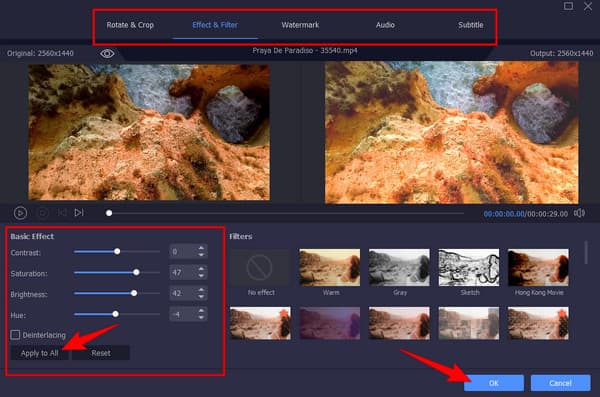
Notatka: Jeśli chcesz zastosować tę samą edycję do innych przesłanych filmów, kliknij ten edytor wideo Stosuje się do wszystkich przycisk przed OK patka.
Następnie nie zapomnij sprawdzić formatu wyjściowego każdego pliku, aby sprawdzić, czy odpowiada Twoim preferencjom. W przeciwnym razie naciśnij przycisk rozwijany ze strzałką w końcowej części pliku i wybierz format. Kiedy wszystko będzie w porządku, naciśnij Skonwertuj wszystko przycisk, aby utworzyć zduplikowane edytowane filmy.


Czy potrzebujesz programu do edycji wideo offline, który pomoże Ci stworzyć pełną prezentację wideo? Wtedy najlepiej użyć VSDC. Umożliwia dodawanie do wideo różnych treści, takich jak teksty, obrazy, diagramy, przejścia, efekty itp. Oprócz tego oferuje także narzędzia, które umożliwiają wycinanie, łączenie, przekształcanie, dostrajanie i przechwytywanie ekranu wideo, które chcesz edytować. Jednak ten darmowy edytor wideo VSDC wydaje się być trudny w użyciu dla początkujących. A zaawansowane funkcje są trudne do znalezienia.
Plusy:
Cons:

Przechodzimy do następnego miejsca, w którym wpada OpenShot. OpenShot to darmowy, ale prosty program do edycji, z którego korzysta wielu profesjonalistów. Co więcej, jest to narzędzie, które pozwala łatwo udostępniać edytowane filmy online. Jeśli chodzi o funkcje edycji, edytor wideo OpenShot zapewnia łączenie, przycinanie, rozdzielanie, kontroler prędkości, skalowanie i zmianę rozmiaru. Narzędzia te obejmują wspaniałe efekty wideo i audio, animacje 3D, wbudowane filtry i wiele innych.
Plusy:
Cons:

Jeśli chcesz edytować wideo na poziomie Hollywood, powinieneś użyć DaVinci Resolve. To oprogramowanie ma wyrafinowany interfejs, w którym znajdziesz wszystkie profesjonalne narzędzia do edycji wideo. I tak, dobrze myślisz. Ten edytor wideo DaVinci jest programem płatnym, chociaż jest dostępny w wersji bezpłatnej. Tymczasem z pewnością pokochasz jego korekcję kolorów, animowaną grafikę, efekty i inne produkcje zawarte w edycji Twojego wideo.
Plusy:
Cons:

Oto CapCut, kolejne popularne narzędzie do edycji wideo, które możesz teraz kupić na komputerze. Co więcej, edytor wideo CapCut oferuje bezpłatną usługę z przyjaznym dla użytkownika interfejsem. Upiększ swoje treści wideo, dodając automatyczne napisy, popularne naklejki, filtry, efekty, przejścia i muzyka. Ponadto dostępne są wersje mobilne i internetowe, których można również używać podczas edycji wideo.
Plusy:
Cons:
Dość narzędzi do edycji offline i przygotuj się na narzędzia online. Przyjrzyjmy się dwóm najlepszym darmowym edytorom wideo, które można znaleźć w Internecie. Narzędzia te są idealne dla tych, którzy zawsze chcą bardziej przystępnego sposobu edycji swoich plików wideo bez konieczności instalacji.

Jeśli chcesz edytować swoje filmy online, ale za pomocą tabletu lub urządzenia mobilnego, Canva jest zawsze dostępna. Jest to internetowy program do edycji wideo, który jest dostarczany z bezpłatną usługą. W tym przypadku oferuje również wersję premium, w której można uzyskać dostęp do wszystkich zaawansowanych i wydajnych funkcji używanych przez profesjonalistów. Jeśli chodzi o narzędzia oferowane w bezpłatnej usłudze, edytor wideo Canva umożliwia projektowanie filmów poprzez dodawanie elementów, obiektów i tekstu.
Plusy:
Cons:

Czy chciałbyś mieć kolejny elastyczny edytor wideo online? Oto Kapwing. Na początek jest to darmowy program do edycji wideo, który oferuje wiele zaskakujących narzędzi i funkcji. Jednak podobnie jak poprzedni, Kapwing nie jest programem całkowicie darmowym. Tymczasem edytor wideo Kapwing pozwala cieszyć się narzędziami do przycinania, lamówkai dostosowywanie wideo wraz z innymi funkcjami, takimi jak warstwy, elementy, przejścia itp.
Plusy:
Cons:
Dla tych, którzy szukają dodatkowej aplikacji do edycji wideo na swój telefon z Androidem, poniżej znajdziesz tę, którą zalecamy pobrać.

Film Fun Video Editor to aplikacja dostępna wyłącznie na telefonach z systemem Android. Jest to dobrze znany edytor typu „wszystko w jednym” z wieloma cennymi narzędziami do wykonywania zadań związanych z edycją wideo. Takie narzędzia to przycinanie wideo, przycinanie, rotator i narzędzia do nakładania filtrów, tekstów, naklejek, tła itp. Ponadto można się nim poruszać, ponieważ zapewnia łatwy w użyciu interfejs.
Plusy:
Cons:
Jakim produktem Adobe jest edytor wideo?
Najlepszym programem do edycji wideo oferowanym przez firmę Adobe jest Premiere Pro.
Czy skalowanie wideo jest częścią edycji wideo?
Tak. Edycja wideo polega na utrwaleniu i ulepszeniu wideo. Dlatego ulepszanie wideo jest uważane za edycję wideo.
Czy mogę przekonwertować wideo po edycji?
Tak. Jeśli chcesz przekonwertować swój film na pozornie wysoką jakość, użyj Najlepszy konwerter wideo.
To okład. Z najlepszymi redaktorzy wideo w tym poście na pewno będziesz miał to, czego chcesz dla swoich filmów. Przypominamy, że to Ty wybierasz, co Twoim zdaniem pomoże Ci naprawić Twoje pliki, ulepszyć je i nadać im atrakcyjny wygląd – dokładnie tak, jak co Najlepszy konwerter wideo robi.
Więcej czytania
Jak zmienić dźwięk w wideo, korzystając ze wskazówek krok po kroku
Poznaj kompletne i właściwe metody zmiany dźwięku w filmie. Dostosuj i ulepsz swój klip, dostosowując go do własnej zawartości audio-wideo, klikając ten post.
Dowiedz się, jak odwrócić wideo za pomocą narzędzi najwyższej klasy
Jeśli chcesz wiedzieć, jak odwrócić wideo, poznaj najlepsze narzędzia do wykorzystania w tym zadaniu. Rozwiąż swój problem, korzystając z rozwiązań, które mamy w tym poście.
Przegląd 6 najlepszych stabilizatorów wideo [aplikacje i oprogramowanie]
Poznaj sześć najlepszych stabilizatorów wideo online, offline, na Androida i iPhone'a opisanych w tym artykule. Poznajmy ich cechy, dobrodziejstwa i zguby.
Jak dodać obraz do filmu na trzy unikalne sposoby
Czy napotkałeś problem podczas nakładania obrazów online? Czy chcesz nałożyć zdjęcie na film, ale nie wiesz jak? Kliknij ten post i dowiedz się, jak to zrobić!